
こんにちは、ヒーニョンです。
多ボタンゲーミングマウスが前々から気になっていました。
ゲームが主目的ではないのですが、プログラム可能なボタンにより作業効率向上につなげたいのが理由です。
多ボタンゲーミングマウスで人気のある製品はいくつかあるのですが、僕が購入したのは「Corsair SCIMITAR PRO RGB」です。
この記事は、Corsair SCIMITAR PRO RGBを選んだ理由と、2か月使ってみたレビューです。
形状
サイズは119.4 x 77 x 42.4mmで大きめのマウスです。とくに幅が広く薬指を置くスペースがあります。
サイドボタンが12個もあるので持ち上げる(リフトオフ)ときに親指で誤爆しそうに思うかもしれませんが、親指が滑っても左ボタンの側面に引っ掛かるので大丈夫です。
僕はサイドボタンを押さないときは左ボタンの側面に親指を固定しています。
仕様に重量は147gと書いてありますが、ケーブル込みの重量です。本体のみでは実測で約112gでしたので大型のマウスでは一般的な重さです。
ケーブルは編組仕様で耐久性があり、長さは約1.8mあります。
Microsoft Pro IntelliMouseと比べると小さいです。

17ボタンのカスタマイズ
ボタンは右、左、中(ホイール)、切替x2個、サイドボタンx12個あり、合計で17個あります。すべてがプログラミングでカスタマイズできます。
カスタマイズの種類は、アクション系7種類、再マップ系9種類あります。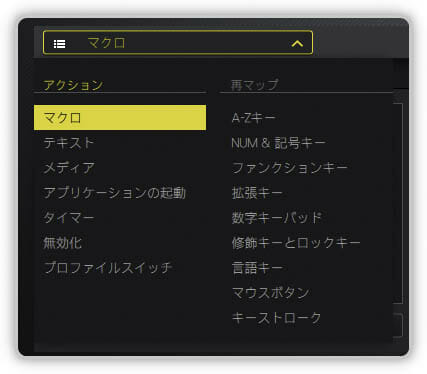
複雑な操作をレコーディングしてマクロ化できます。レコーディング後に細かな編集もできます。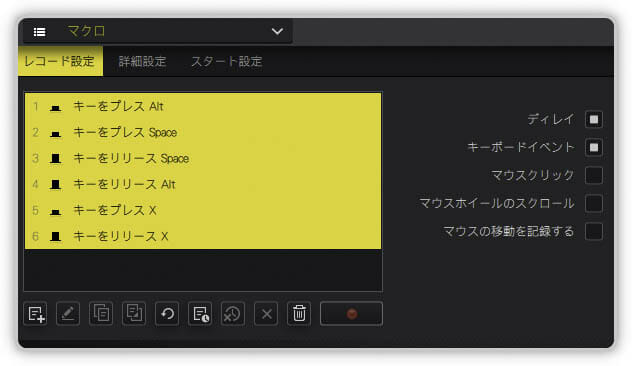
サイドボタン
多ボタンゲーミングマウスをみて「サイドの12個ものボタンを使い切れるのか?」という不安が頭をよぎるのですが、キーボードのブラインドタッチより簡単なので使いこなせます。
一番大切なのがホームポジションです。Corsair SCIMITAR PRO RGB最大の特徴がサイドボタンの位置調整機能(Key Sliderシステム)です。たった8mmしかスライドしませんが、手になじませるには重要な機構です。海外製のマウスは大柄な体型に合わせて作られているので、手が小さい僕にとって調整できることは重要です。
付属の六角レンチで固定するので無段階で調整できます。
5番ボタンの表面にはホームポジションの目印の突起が付いています。爪を立てると2番ボタンが押せる位置に調整します。そうすれば全12個のボタンが押しやすいです。
ボタンの大きさは左上から右下にかけて大きくなっていて、小さいところでピッチが約9mmですが2個同時に押してしまうこともなく、12ボタンを区別して押すことは難しくありません。また押したときにカッチという音とクリック感があり分かりやすいです。
12個あるボタンに機能を割り振るのに、ランダムに割り当てると覚えられません。僕は覚えやすくするため次のようなルールで割り当てています。
まず、3段ある横は次のように区別しています。
- 上行: スクロール系(End, Page Down, Page Up, Home)※プロファイルで共通
- 中行(ホームポジション): アプリ特有コマンド
- 下行: Windows系(エクスプローラー, 進む, 戻る, 画面最大化)※プロファイルで共通
ゲームは、アプリ特有コマンドが4つでは足りないので、下行、上行と範囲を広げます。
次に、4列ある縦は、大まかですが次のように区別しています。
- 1列: 大きく進む系
- 2列(ホームポジション): 進む系
- 3列: 戻る系
- 4列: 大きく戻る系

プロファイル
Corsair SCIMITAR PRO RGBは一連の設定をプロファイルとして保存できます。(保存先はハードウェアにも可)
複数のプロファイルをボタン(デフォルトではホイール下のボタン)を押すことで切り替えられます。もちろん切り替えるループリストも編集できます。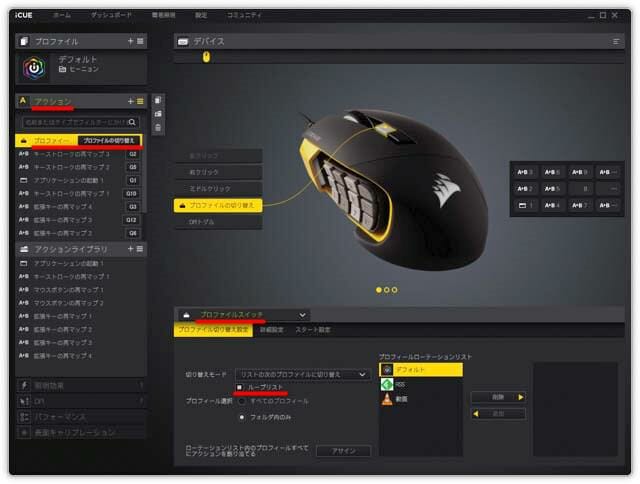
また、Windowsでアクティブなソフトに連動してプロファイルを自動で切り替えることもできます。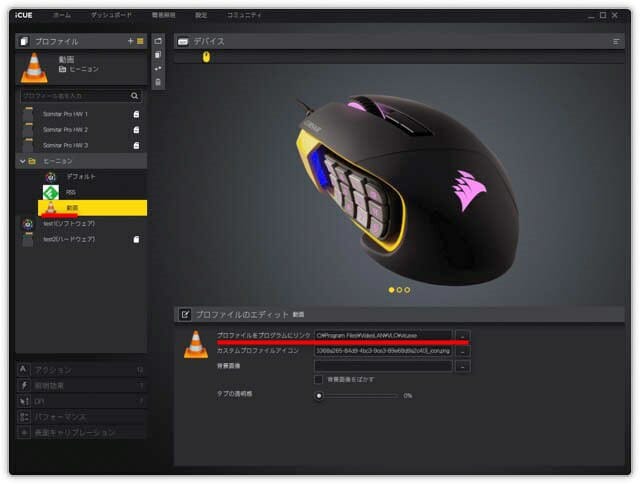
照明効果は4つのゾーンすべてプロファイルに保存されるので、色によって現在のプロファイルを知れます。プロファイルの迷子にはもうなりません。
ゲーミングマウスが光るのは、ただ目立ちたいだけだと思っていたのですが、色によって状態が確認できるのは合理的ですね。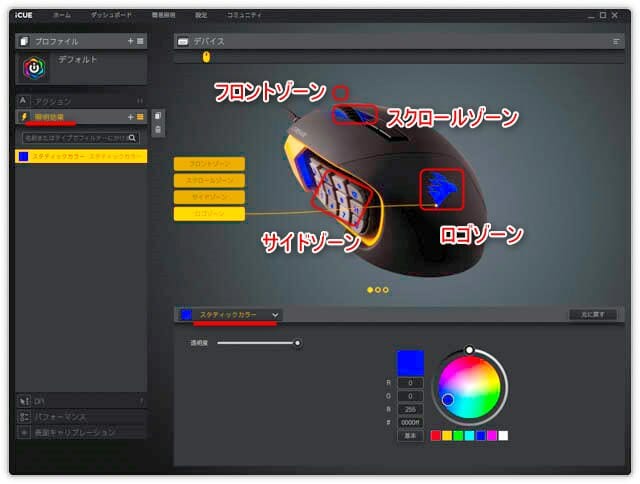
DPIトグル
マウス感度を表すDPIは、最大16,000 DPIに設定でき十分なスペックです。さらに1刻みで設定でき、X軸とY軸で独立して調整できる細かさは他のマウスでみない高級仕様です。
1つのプロファイルにDPIは5個まで設定でき、ボタン(デフォルトではホイールの下の下のボタン)を押すことで切り替えられます。
FPSなどでエイムを合わせるときに役立つ「スナイパー」モードがあります。これはスナイパーを割り当てたボタンを押している状態で有効になるDPIです。
僕がCorsair SCIMITAR PRO RGBで一番感動した機能がDPI設定の色です。5つの設定したDPI毎に照明を変えられるので、DPIの迷子になりません。
「いやいや、照明はプロファイル毎に4つのゾーンを変更するのでは?」と思うかもしれませんが、DPI設定の照明は別なのです。そう!5つ目の照明がサイドボタン奥にあるのです。
照明の色によってプロファイルとDPIで迷子にならないのは使いやすいです。この機能だけでも買ってよかったと思えます。
リフトオフディスタンス
Corsair SCIMITAR PRO RGBはMOBAやMMOゲーム向けでFPSなどの素早い操作が求められるゲーミングマウスではありません。しかしポテンシャルは十分高くプロを目指すわけでなければ十分にFPSでも戦えます。
FPSはマウスを持ち上げて高速で正確に動かす必要があります。そのとき重要なのがリフトオフディスタンスです。仕様には明記されていませんので実測してみると、低(0.8mm)、中(1.0mm)、高(1.4mm)でした。一般的に2mmが多いので、高性能だと言えます。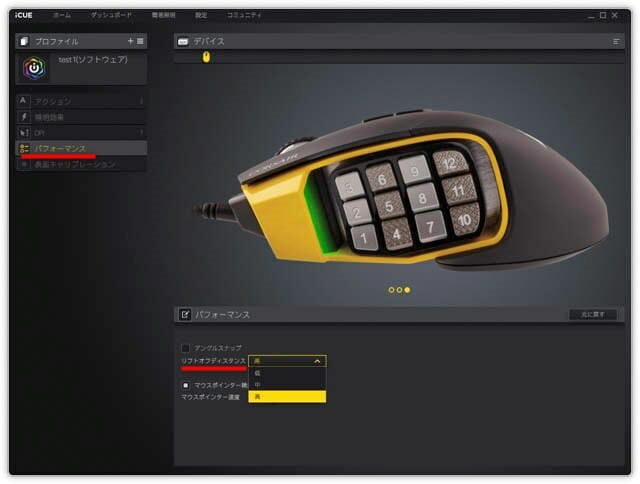
「表面キャリブレーション」を使って、マウスパッドにあわせたチューニングができます。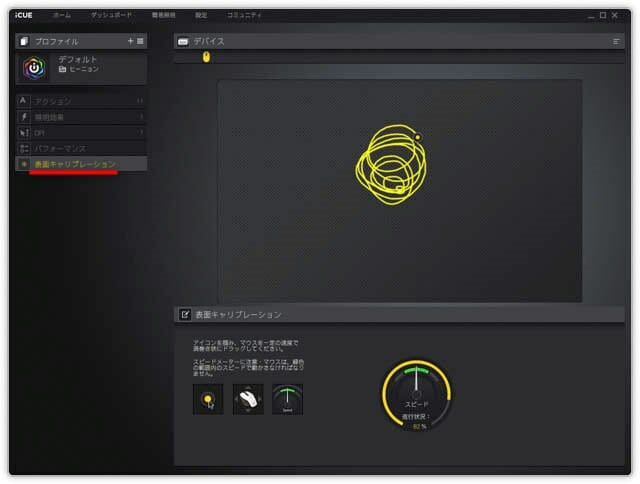
パソコンとマウスの通信回数を表すポーリングレートは1000Hz, 500Hz, 250Hz, 125Hzから選べます。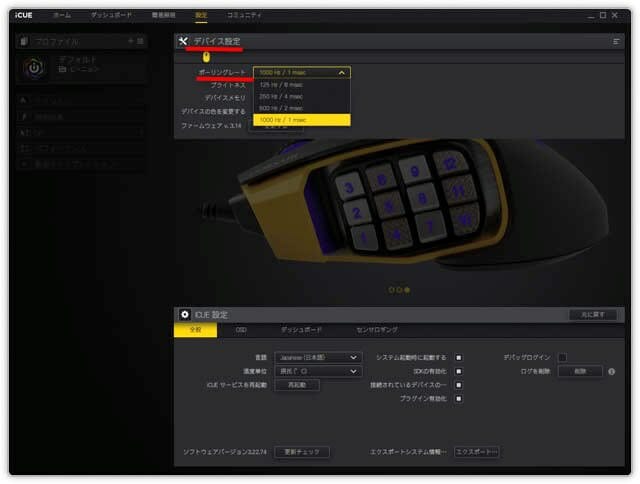
ホイール
ホイールはラバー素材です。回転させるとガリガリというよりはゴロゴロとしたゴムを感じる触感です。
Corsair SCIMITAR PRO RGBはホイールの仕様が残念に感じます。
それは、物理的な横スクロール(チルトホイール)や高速回転機能がなく、ソフト的(iCUE)にホイール速度を変えられません(WindowsのOS設定のみ)。
Microsoft Pro IntelliMouseは、ソフト的に「垂直スクロールの加速」や一時的に水平スクロールできる「左右/上下スクロールトグル」が素晴らしいだけに真似して欲しいです。
しかしSCIMITAR PRO RGBには豊富なサイドボタンがあるので、End, Page Down, Page Up, Homeを割り当てれば、高速スクロールと変わりない操作性がえられます。
ドライバーソフト
マウスの設定はCorsairが用意しているドライバーソフトiCUEでおこないます。iCUEはマウスの他にキーボード、ヘッドセット、CPUファン、電源ユニットなどCorsair製品を総括して管理できるツールです。
いろいろなことが設定できるので複雑です。さらにUIが分かりづらいので、せっかくの良い機能も知らないままのことがあるので、できそうなことは調べてみる価値があります。
残念なことにMac版のiCUEはないので、Macで使うことはできません。
競合製品
多ボタンゲーミングマウスで人気のある商品は、Corsair SCIMITAR PRO RGB以外にもあります。
僕が購入するときに比較検討したのが「Logicool G600t」と「Razer Naga Trinity」です。
ジャンルは違いますがFPS用マウスのMicrosoft Pro IntelliMouseを以前の記事「ゲーミングマウス Microsoft Pro IntelliMouseの良いところレビュー」で調べたデータを比較用に並べました。
| マウス (リンクは Amazon) |
Corsair SCIMITAR PRO RGB |
Logicool G600t |
Razer Naga Trinity |
Microsoft Pro IntelliMouse |
|---|---|---|---|---|
| Amazon 税込価格 (2019.11) |
9,173円 | 7,863円 | 11,111円 | 6,535円 |
| 色 | イエロー / ブラック |
ブラック | ブラック | シャドウ ブラック / シャドウ ホワイト |
| サイズ | 119.4 x 77 x 42.4mm |
118 x 75 x 41mm |
119 x 74 x 43mm |
132 x 69 x 43mm |
| 重量 (ケーブル 含まず) |
実測 約112g 仕様147gは ケーブル含む |
133g | 120g | 104g |
| ケーブル | 編組仕様 約1.8m |
編組仕様 約2.1m |
編組仕様 約2.1m |
編組仕様 約1.8m |
| 解像度 (DPI) |
100 ~ 16,000 DPI (1刻み) |
200 ~ 8,200 DPI (50刻み) |
100 ~ 16,000 DPI (50刻み) |
200 ~ 16,000 DPI (50刻み) |
| リフトオフ | 実測 約0.8 / 1.0 / 1.4mm |
実測 約2.0mm |
未公開 | 2 / 3mm |
| ポーリング レート |
1000Hz / 500Hz / 250Hz / 125Hz |
1,000Hz / 500Hz / 333Hz / 250Hz / 200Hz / 166Hz / 142Hz / 125Hz |
1,000Hz / 500Hz / 125Hz |
1,000Hz / 500Hz / 125Hz |
| サイドボタン | プラスチック | プラスチック | プラスチック (交換可) |
ラバー (滑り止め) |
| テールランプ | LED(RGB) 4ゾーン |
LED(RGB) | LED(RGB) | LED(RGB) |
仕様を見る限りでは甲乙つけがたいです。
僕は購入前に量販店で3製品を実際にさわって比べてみました。
サイドボタンのクリック感がカッチという触感で良かったのが「Corsair SCIMITAR PRO RGB」でした。「Logicool G600t」と「Razer Naga Trinity」は少しフニャとした感じがしました。
ホールド感は、「Logicool G600t」は薬指部分がGシフトボタンになっているため誤爆することが多く、「Razer Naga Trinity」は持ち上げる(リフトオフ)とき滑り落ちやすいのが気になりました。
量販店の実機はパソコンに繋がっていないのでドライバーソフトについて実機確認できませんが、Razer製品は人気があるブランドですが、ソフトウェアが不安定で、メモリ消費量が大きいなど口コミでよく目にするため敬遠しました。
といった経緯でCorsair SCIMITAR PRO RGBを購入しました。
まとめ
プロファイルの切り替えがボタンでできるので、ボタン総数17個ですが、無限にあるように感じます。また色によってプロファイルやDPIが表現できるので誤爆もなく安心して使えます。
Windowsはソフトが違えば同じような機能でもショートカットキーが違い、カスタマイズできるソフトも少ないので覚えるのが厄介です。そうなるとプログラミングできるボタンは、その差を吸収してくれるので便利です。
仕事では同じような操作をすることが多いので、レコーディングしマクロを組んで効率化に繋がっています。
約1万円もするマウスを買うなんて、どうかしている思っていましたが、十分に取り返せる仕事のツールです。
Corsair(コルセア)製品を買うのは2つ目ですが、お気に入りのメーカーになりました。
ではまたヾ(^^へ)
こちらで購入できます
関連記事
マウス関連の記事




コメント